Sp-rekord műszaki leírás, tartalom platform
· Hívások diszpécserek különböző szervezetek;
· Felbontás konfliktusok az ügyfelekkel;
· Szivárgásának csökkentésére kereskedelmi információs csatornák;
· A munkaerő fegyelem
· Csökkentett költség távolsági hívások;
· Alternatív elavult komplexek mágnesszalagos adathordozó.
A szoftvercsomag egy rugalmas konfigurációs rendszer, tömörítés audio fájlokat MP3 formátumban akár 15-ször, akkor:
· Regisztráció a dátumot és az időt a felhívás
· Határozza meg a hivatkozási számot a hang és a pulzáló módban;
· Rekord beszélgetések a merevlemezre;
· Tartsa feljegyzések a merevlemezen egy bizonyos ideig;
· Végezzen egy gyors keresés a kívánt elem közül elérhető.
A komplex összetételét:
· Egy vagy több külső eszközök „lezáró USB Adapter”

A beszélgetés rögzítésre kerül a számítógép merevlemezére kompressziós MPEG Layer-3 vagy GSM 6.10, ami egy 14-szeres tömörítés hang információ, és nem érinti az egyértelműség és pontosság a beszéd. Ilyen tömörítési 1 óra folyamatos felvétel hangadatfoiyamba egy forrásból vesz fel a számítógép merevlemezére 7 Mbyte.
Főbb jellemzői és előnyei a komplex
· Csatlakoztatás számítógéphez egy közös USB interfész
· Processing 8-vezetékes vonalak, amelyek közvetlenül csatlakoznak az eszköz;
· Compression felvett audioadatok (MPEG Layer-3, GSM 6.10, CCITT A-Law, CCITT u-Law és munkatársai.);
· Automatikus szint beállítás rekord, a magas minőségű hang, mint egy nagy, dinamikus beviteli tartomány (40dB);
· Meghatározása kimenő szám impulzus és a hangfrekvenciás tárcsázás;
· Regisztráció fogadott hívások;
· Benyújtása a hang vagy a hang jel, egy figyelmeztetést a végrehajtásáról hívás felvétel.
1. táblázat Rendszer specifikáció
Csatlakoztassa a készüléket a számítógéphez egy szabványos USB kábel AM-BM.
Ábra. 4 Csatlakoztassa az USB-kábelt a DVR
Program leírása Sp-Record (version 3.34)
Minimális műszaki követelmények
A program elindítása
· Kattintson a Windows Start menüben
· Válassza Programs \ Sp-Record 3
· Válassza Sp-Record 3.34. eredményeképpen a telepítő program

1. ábra A program megjelenése.
Általános program beállításait
Egy futó program, válassza ki az al-opciók a Beállítások menüben. A kijelzőn megjelenik a beállítások fül aktív párbeszédablak General.
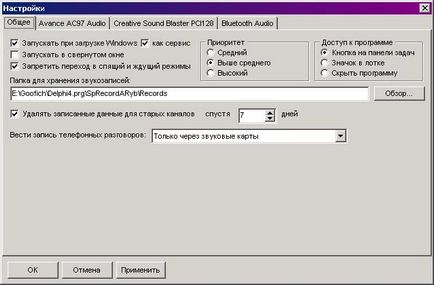
2. ábra: Általános beállítások.
Ellenőrizze a Futtatás zagruzkeWindows - szerelés lehetővé teszi, hogy indítsa el a programot minden alkalommal, amikor a számítógép indításakor. Ha kiválaszt egy szolgáltatást. A program indul, mint egy szolgáltatást, ha a számítógép indításakor (Windows NT és újabb).
Ellenőrizze a Futtatás minimalizált mód - szerelés lehetővé teszi, hogy futtasson egy programot egy minimalizált ablakot.
Ellenőrizze a négyzetet, hogy tiltsa le a hibernálást és a készenléti üzemmód - készlet megakadályozza a Windows bemegy hibernálás és a készenléti üzemmód futásidőben.
Switch Prioritás - Lehetővé teszi, hogy válassza ki a prioritás a fő téma a program (nem ajánlott módosítani).
Váltás A programban való részvétel - Kiválaszthatja, hogyan aktiválhatja a program főablakát. Vagy ez lesz a gombra a tálcán, és az ikon a jobb alsó sarokban, vagy a képernyő jelenléte a program semmilyen módon nem jelezték. Az utóbbi esetben, nyomja meg a Ctrl + Shift + X, hogy aktiválja a programot.
Böngésszen gomb - Lehetővé teszi, hogy válasszon ki egy mappát a rögzített adatokat. Válasszon ki egy nem létező mappa, meg kell adnia az útját a megfelelő beviteli mezőbe.
Ellenőrizze a Törlés a felvett adatokat a régi csatornák - Lehetővé teszi, hogy meghatározza a megfelelő mezőbe a napoknak a száma, amelyek a rögzített adatokat fogják tárolni a számítógép merevlemezére. Megtiltja a mentesítési program törli a felvételt magad. Ez a beállítás érvényes csatornák, akiknek a neve hiányzik a beállításokat a hangkártya, de továbbra is az adatbázisban.
Egy futó program, válassza ki az al-opciók a Beállítások menüben. A párbeszédablakban válassza ki az USB-adapter fül vagy hangkártya felvételi csatornák, amelynek beállításait konfigurálni szeretné. Ugyanazon a képernyőn jelenik meg, ha rákattint a Channel Status Window. Amikor ez megtörténik, a pozícionáló közvetlenül a kiválasztott csatornán.

3. ábra Csatornabeállítási USB-adaptert.
Switch figyelmeztető felvétel típusát - Lehetővé teszi, hogy válassza ki a rekordok észre. Amikor a hang kap az „Figyelem! Beszélgetés rögzítésre”., A második kiviteli alakban, a jel frekvencia a hat teljes időtartama 0,9 másodperc.
Ellenőrizze Ezzel rögzítse - jelzi, hogy csatlakoztassa a készüléket, ha a program elindul.
Most gombok engedélyezése / tiltása most - be / ki a készüléket azonnal.
Ellenőrizze Használja ezt a csatornát rekord - Ha be van állítva, a fő ablakban megjelenik a csatorna állapotát képernyőn.
Beviteli mező neve - Lehetővé teszi, adja meg a csatorna nevét, amely megjelenik a csatorna állapotát a fő ablakban és a felvételi listán.
Elem Beállítás küszöbök - Lehetővé teszi, hogy a küszöbértékek a start és stop felvétel ha nincs bejelölve meghatározzák az elejére / végére felvételi helyzetét a csőbe. Felvételi beszélgetés kezdődik a merevlemezen, hogy a jelszint a csatorna meghaladja a második küszöbértéket, és megszűnik, ha a jelszint alatt van az első küszöbérték egy meghatározott idő alatt a szakterületen Fájl bezárása, ha nincs jel tovább ... másodpercig.
Ellenőrizze a Törlés rögzített adatokat - Lehetővé teszi, hogy meghatározza a megfelelő mezőbe a napoknak a száma, amelyek a rögzített adatokat fogják tárolni a számítógép merevlemezére. Megtiltja a mentesítési program törli a felvételt magad.
Figyelem! Ha a csatorna új neve, a rögzített adatok az előző nevet, feltéve, hogy automatikus eltávolítását általános program keretében a beállításokat.
Ellenőrizze az Automatikus felvételi szint beállítása - Jelölje be a többek között Aruzi és beállítja a maximális szintet.
Négyzetet fájlok tömörítése ezzel a csatornával - A négyzet bejelölésével lehetővé teszi, hogy tömöríteni a felvett audio fájlokat. tömörítési formátum meghatározott hívás opciót almenü Compression Settings párbeszédpanelen. (Lásd. P. beállítása tömörítés)
Jelölőnégyzetet automatikusan rögzíti az erre a csatornára indításkor - Ha a négyzetet elején a program, a csatorna megy ellenőrzési mód (a megfelelő gomb az ablak csatorna állapot). Jellemzően együtt használják a zászló Run program zagruzkeWindows. Ebben az esetben, ha a számítógép be van kapcsolva, hogy töltse be a programot, és a kiválasztott csatorna átkerül a monitoring mód.
Gomb - teszi kiigazításokat minden csatornát a készülék megegyezik a kiválasztott csatornát, más, mint a neve, és egy külön mappába.
Channel Settings gomb Speciális ... - alább bemutatott Amikor megnyomja, egy párbeszédablak jelenik meg.

4. ábra: Speciális beállítások csatornát.
Ellenőrizze használjon egy speciális mappát ehhez a csatornához - Lehetővé teszi egy külön mappába a felvételek tárolására a kiválasztott csatorna.
Ellenőrizze használata vágás szünetek beszélgetés - Lehetővé teszi az időintervallumot, amely alatt szeretné szüneteltetni a felvételt, ha a jelet a sorban az első alá küszöböt.
Jelölje be a Ne hozza kevesebb mint ... másodperc időtartamú felvétel adatbázisa - A telepítés lehetővé teszi, hogy kiválasszon egy időintervallumot, hogy megszünteti a felvételt. Ha a hívás időtartama kevesebb, mint az itt megadott, a rekord nem kerül mentésre.
Alacsony-line zászlót használják (Low-PBX) - váltás lehetővé teszi, hogy testre a meghatározása a helyzet a cső egy feszültség a vonal többi kisebb 30V. Ha a program nem adja meg az időt a felemeli a kagylót, törölje ezt a dobozt.
Ellenőrizze, hogy a nyilvántartás nem fogadott hívások - Ha az erős ingadozások a jel szintjét vonal tekintik a bejövő hívást, és az erre vonatkozó tájékoztatást az adatbázisban tárolt (Ne jelölje be ezt a négyzetet, ha van egy csomó külföldi beavatkozást a sorban).
Jelölőnégyzetet definiálása impulzus tárcsázás - Lehetővé teszi, hogy szükség van, hogy határozza meg a számok pulzáló üzemmódban. Csak akkor lehet beállítani, ha az opció határozza meg az elején / végén a felvételi helyzetét a csőbe.
Jelölőnégyzetet Határozza tone tárcsázás - Lehetővé teszi arra, hogy meghatározza a számok a tone tárcsázási módot.
Növeli a kimutatás érzékenysége négyzetet tárcsahang - Bizonyos esetekben, elkerülve nem hívóazonosító szám túl rövid hang parcellák (kevesebb, mint 40 ms).

5. ábra: A hang kártya csatornákat.
A Channel kapcsolók. A frekvencia adat biteket és a felvételi formátum beállítás során ez a hangkártya. Ez a formátum közös mindkét csatornán a hangkártya.
Jelölőnégyzetet automatikusan kiválasztja vonal bemenet felvétel elején - Bár a program automatikusan kiválasztja a jelölőnégyzetet rögzítésére vonal hangkártya. Ha a felvenni kívánt más forrásból (például egy mikrofon), a doboz kell távolítani és megfelelően beállítani a mixer.
Hangerőszabályzás vonal bemenet - Lehetővé teszi a rekord szinten a két csatorna a hangkártya (ez megegyezik a lineáris hangerőt input a mixer).
Deny négyzetet, hogy módosítsa a beállításokat a mixer - megakadályozza a felhasználók megváltoztassák a beállításokat a mixer hogy a véletlen változások nem érintik a gondozási programot. Például, ebben a kiviteli alakban, a felhasználó nem tudja a lejátszás elindításához vonal bemenet, állítsa egy másik vonal a felvétel, illetve a hangerőt vonal a keverőben.
Ha csatlakozni ezt az adaptert, válassza a Vezérlőpult, majd ott Gaming eszközök. Keresse meg a lap Játékvezérlők, majd a Hozzáadás gombra. Keresse meg a listát a Joystick (2 tengelyes 4 gombos). Bekezdés game port, válassza ki a port tartozó hangkártya, amelyhez az illesztő csatlakozik. Kattintson az OK gombra. A joystick meg kell jelennie a listán, és ha van csatlakoztatva, az Állapot oszlop rendben lesz. Ezután válasszuk ki a fül Device ID-ket. Találd most telepített joystick és jegyezze azonosító ID. A készülék ilyen azonosítóval kell választania a listában, amely alatt a zászló, amelyet az illesztő a játék port a hangkártya beállításait (5.).
Egy futó program, válassza almenü a tömörítés beállításai. Egy párbeszédablak jelenik meg.

6. ábra: A tömörítés beállításai felvételeket.
hangfelvétel tömörítési beállítások ablak hat elemekkel. Minden title elem jelzi a hangkártya felvételi formátum. Minden méret, Select gombot. kiválaszthatja a hangfelvétel tömörítési formátum.
Például, ha egy hangkártya adat kerül rögzítésre a 16 bit, 44100 Hz, a felvétel után, a négyzet fájlok tömörítése ehhez a csatornához. kezdődik összenyomjuk a rögzített beszélgetést MPEG Layer-3 48kBit / s méret (ebben az esetben), ezáltal csökkentve a lemezterületet által elfoglalt felvételek mintegy 14-szer; ha egy hangkártya rögzített adatok formátuma 8 bit, 11025 Hz, a felvétel után, a négyzet fájlok tömörítése ehhez a csatornához. fogja tömöríteni a rögzített beszélgetést formátumban ADPCM 11025Gts, 4 bit.
Javasoljuk, hogy a GSM codec.
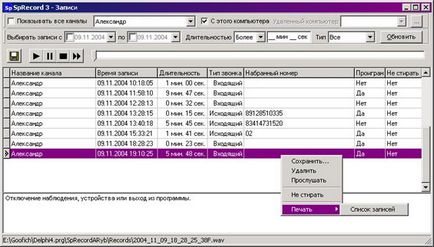
A listában kiválaszthatja bármelyik bejegyzést és fuss ez a lejátszást.
Jelölje be a minden csatornán - Amikor telepíti azt a bejegyzések listája jelenik meg az összes csatornán, vagy csak a csatorna rekordot kiválasztva a legördülő listából a jobb oldalon.
A dátum mező segítségével válassza ki rekordokat ... hogy ... - Lehetővé teszi, hogy meghatározza az időpontot, amelytől és jelenjenek meg a bejegyzéseket a listában, és annak szükségességét, hogy azok használatát, amelyben a megfelelő jelölőnégyzeteket a területen.
Frissítés gomb - Frissíti a listát. Arra használják, hogy érvényt szerezzen az új szűrő paramétereket, illetve megjelenítéséhez újonnan rögzített jegyzetek.
Fent a bejegyzések listája az a játékos, amely akkor indul el hallgatni a kiválasztott felvételt. Button a dupla nyíl lehetővé teszi, hogy elkezd játszani az összes rekordot fog jelenni a listában a jelenlegi.
Biztosítja a szükséges felvételi és megnyomja a gombot a floppy lemez, akkor másolja a kijelölt rekordokat egy külön mappába.
Válassza ki a kívánt bejegyzést, majd nyomja meg a jobb egérgombot, akkor meg egy kullancs Nem mosható. Ez védi meg az automatikus törlés.
Nyomja le a Delete gombot, hogy törölje a bejegyzést a listából, és a fájl a számítógép merevlemezére. Valamint tájékoztatás a csatorna, mint egész, helyezze a kurzort a csatorna nevét.
DCOM technológia COM technológián alapul, és a jelentése annak folytatását. A fő célja a DCOM - a szervezet az ügyfél kommunikálni egy távoli szerverre.
Ahhoz, hogy kihasználják a DCOM a következő feltételeknek kell teljesülniük:
4. srdbServ. exe regisztrálni kell a kliens és a szerver gépen. Regisztrálj a parancssorból: srdbServ. exe / regserver, logout: srdbServ. exe / Unregserver.
5. Meg kell konfigurálni DCOM. (Nem habozzon másolni a beállításokat mind a kliens és a szerver) kezdeni, és hozzáférést biztosít a szerver (beállítani DCOM, akkor a program futtatásához Sp-Record 3 DCOM-konfiguráció a Start Menu \ Programs \ vagy használja a dcomcnfg parancsot utility).
6. Ha DCOM van konfigurálva Win9x beállítása után újra kell indítani a számítógépet.
7. Ha megváltoztatja a beállításokat a DCOM használt protokollok, akkor újra kell indítani a számítógépet (tényleg minden platformon).
8. Ha srdbServ. exe fut 9x platform, meg kell előre feltöltött, elkezdhetjük, hogy a szerver a Startup. Ha a számítógép fut a szerver rögzíti a műsort, a srdbServ. exe mindig fut működés közben.
DCOM-konfiguráció segítségével dcomcnfg parancsot:
Az oszlopok 9x és NT jelek + és - látható, hogy a paraméter jelen van az említett platform.
Ahhoz, hogy a általános DCOM beállításait Windows XP alatt, kattintson az ikonra, megjelenik egy piros kör a 8. ábrán.
DefaultProperties lap (alapértelmezett tulajdonságok)